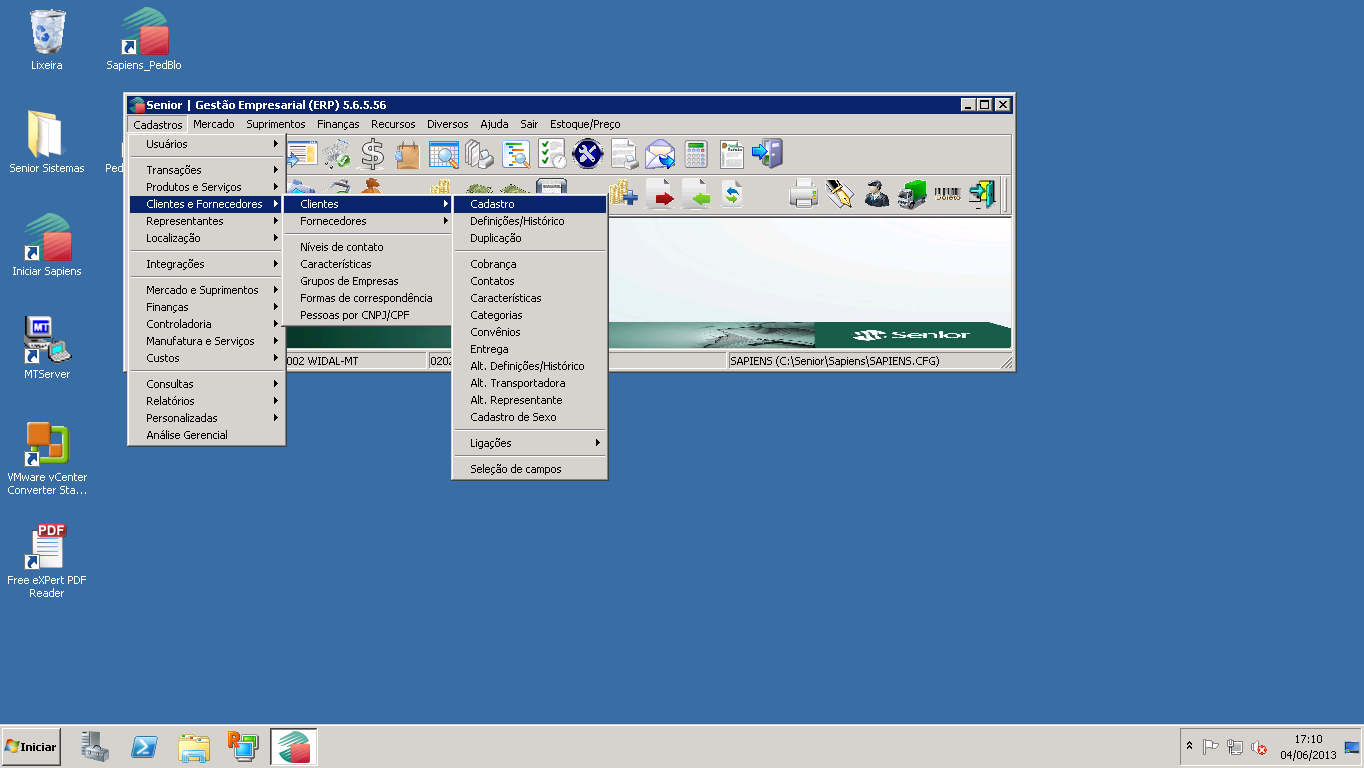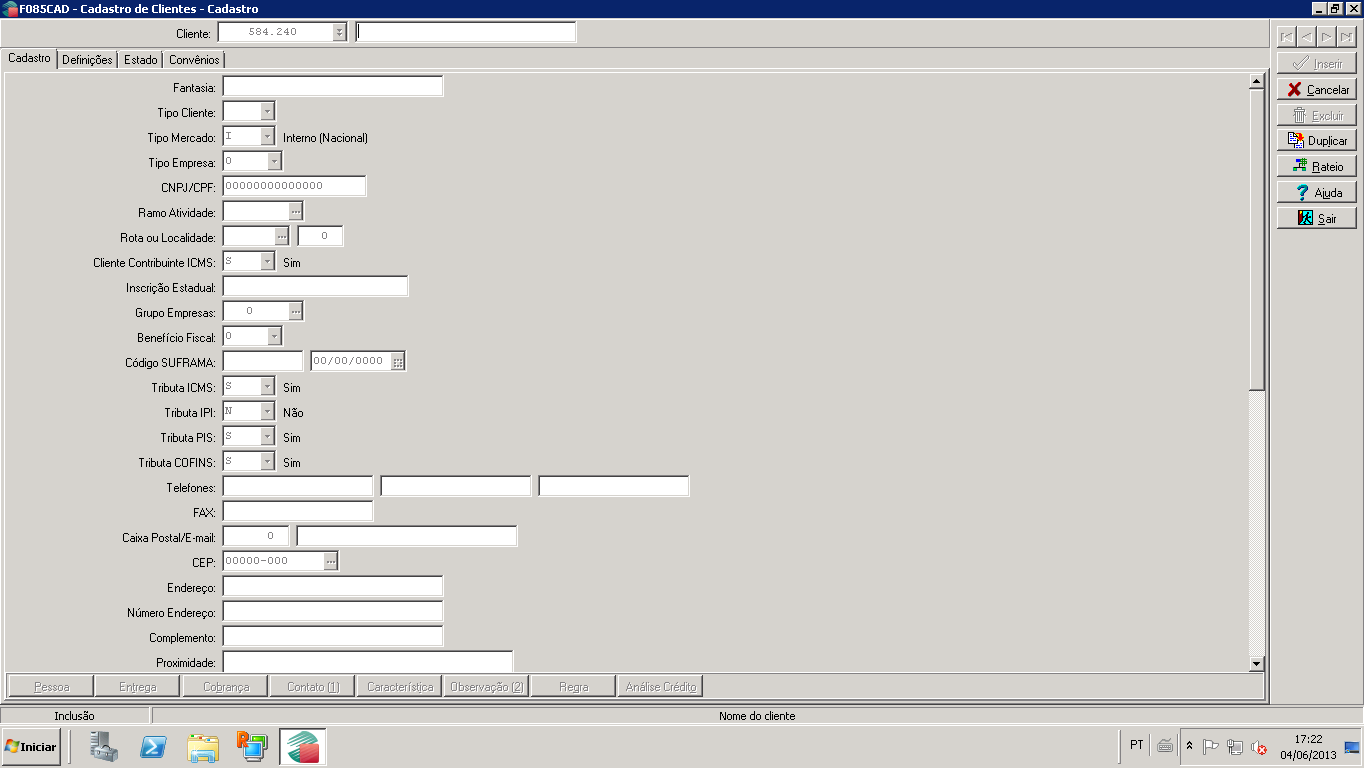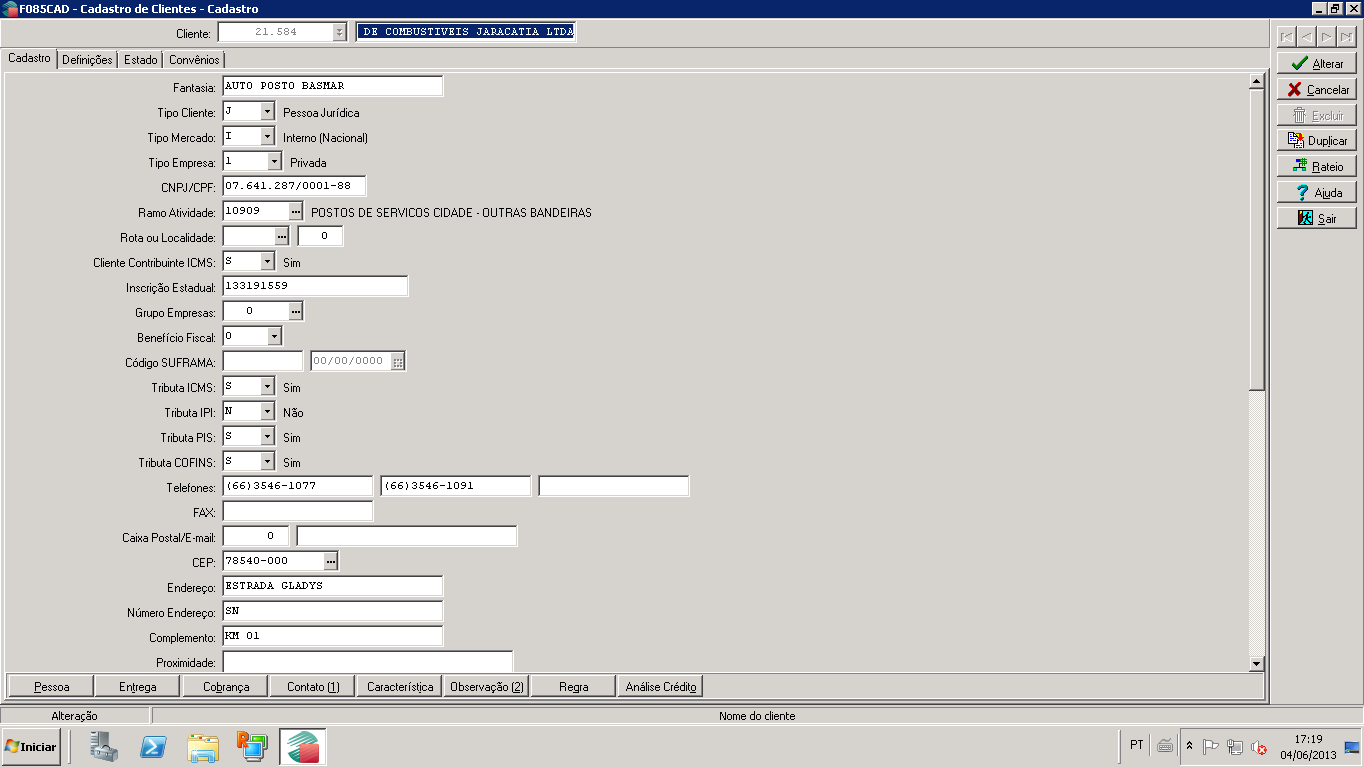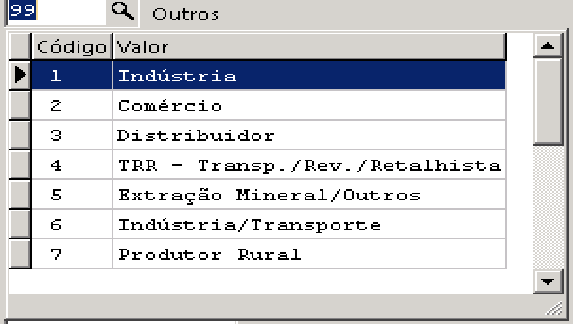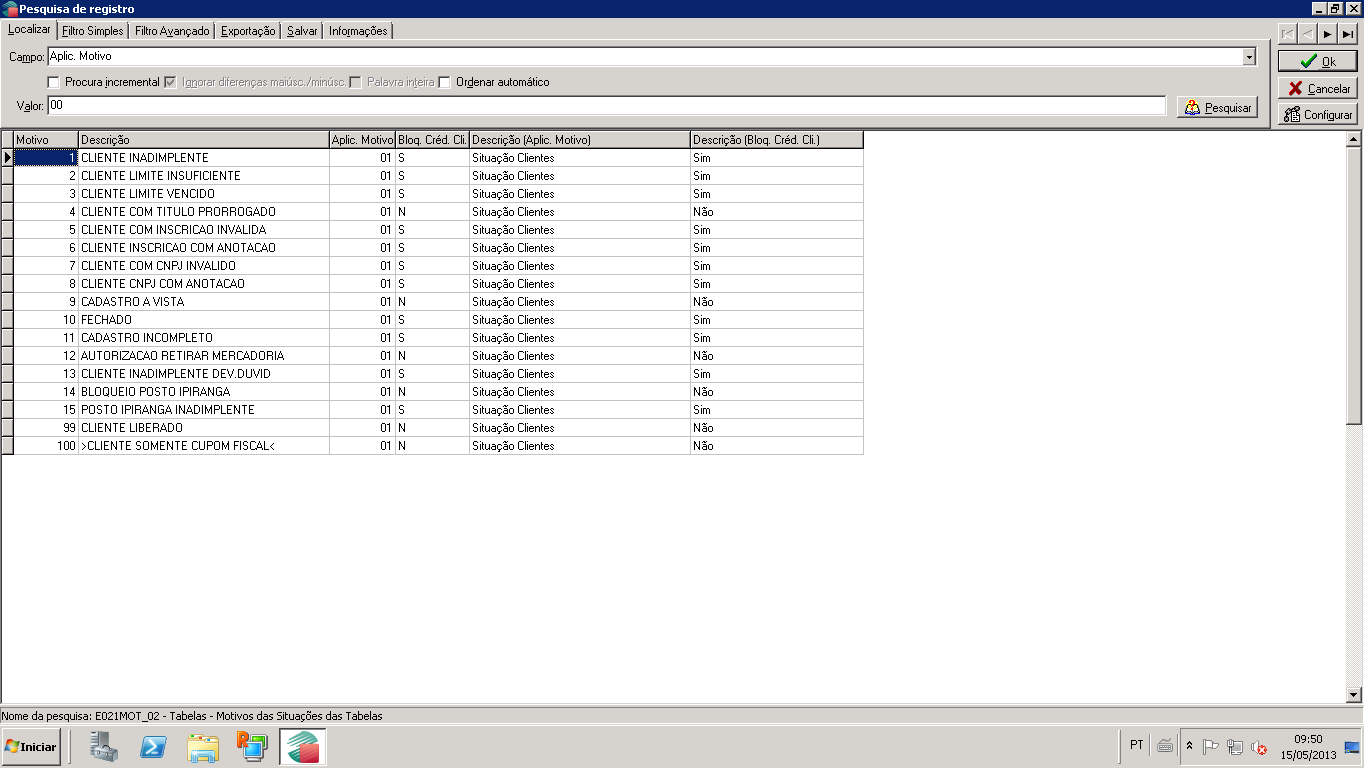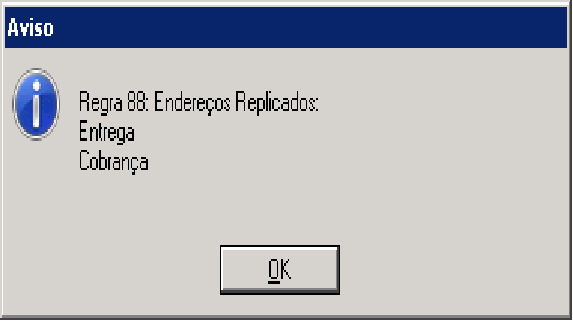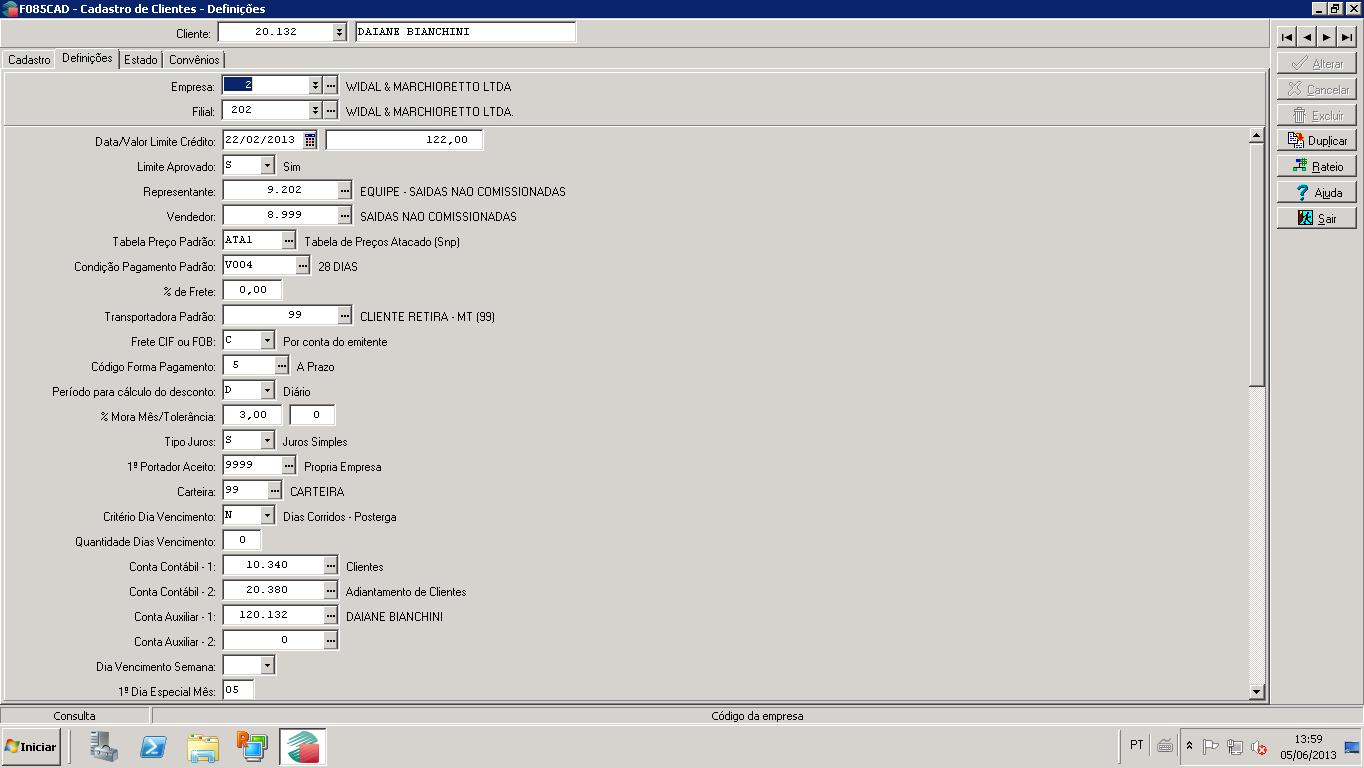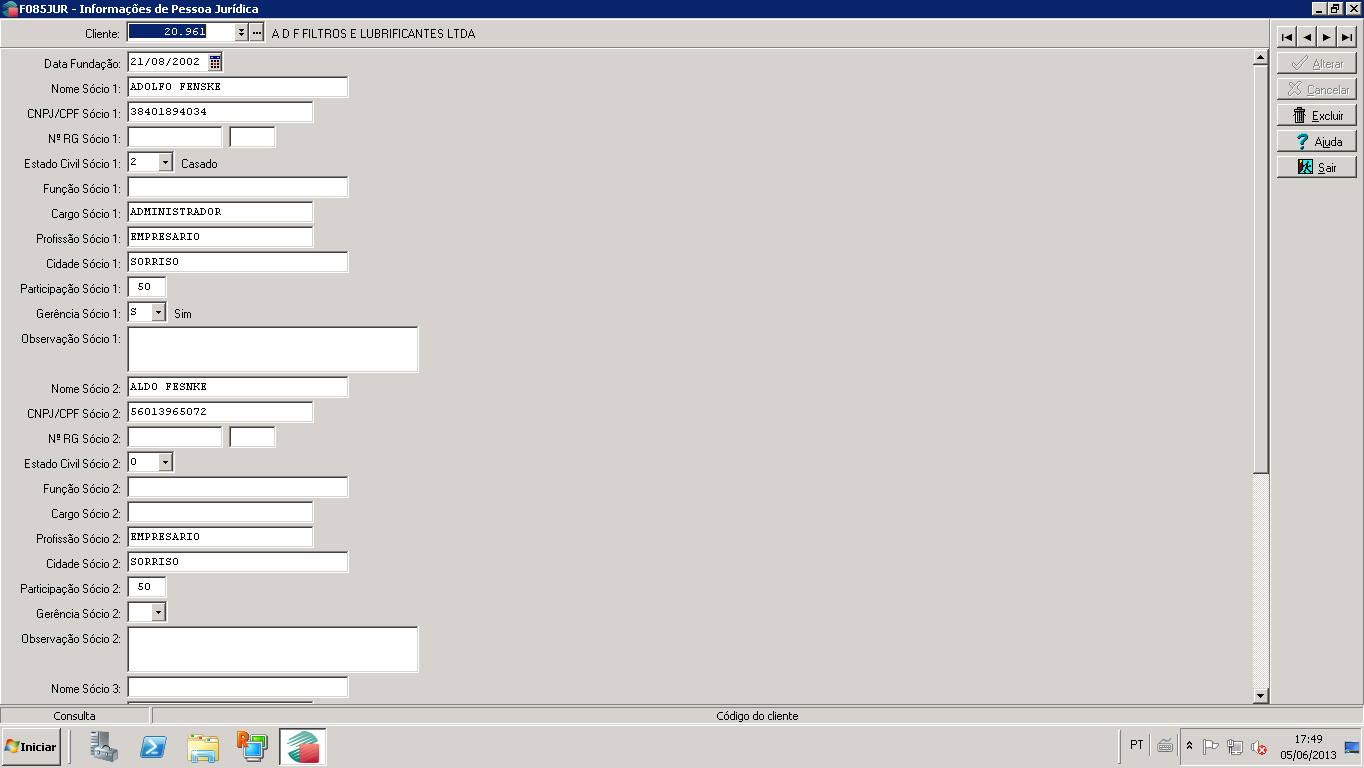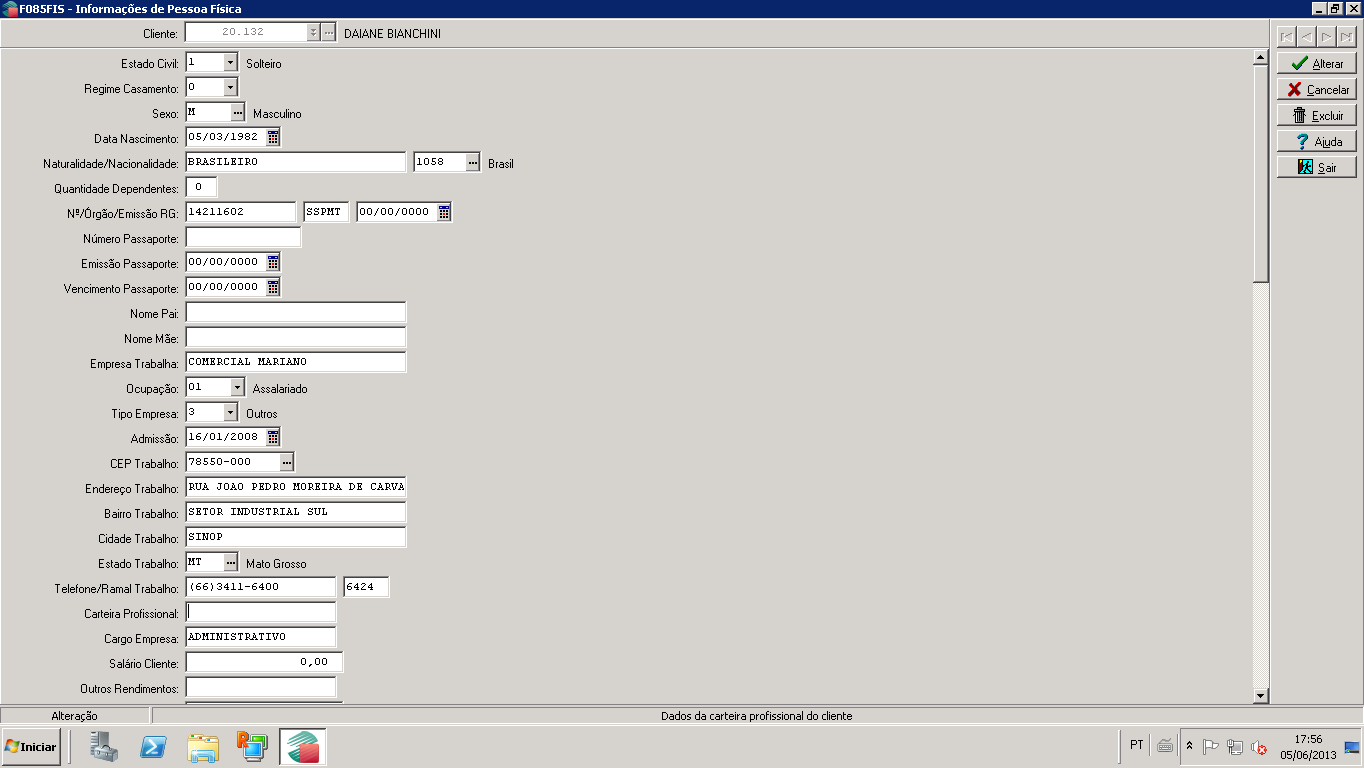Mudanças entre as edições de "Mariano:Manual Cadastro de Clientes à Prazo"
| Linha 245: | Linha 245: | ||
001- Banco do Brasil (de acordo com a filial) | 001- Banco do Brasil (de acordo com a filial) | ||
| − | + | 237- Bradesco (de acordo com a filial) | |
Carteira: 99 para pedidos em carteira | Carteira: 99 para pedidos em carteira | ||
01 boleto registrado | 01 boleto registrado | ||
| − | + | 02 boleto simples | |
Para os clientes gerar fatura usar portador 9999 e carteira 99 | Para os clientes gerar fatura usar portador 9999 e carteira 99 | ||
| Linha 319: | Linha 319: | ||
Depois de preenchido os dados de todos os sócios, clique em Inserir/Alterar | Depois de preenchido os dados de todos os sócios, clique em Inserir/Alterar | ||
| − | |||
'''Pessoa Física''' | '''Pessoa Física''' | ||
[[File:Manual cadastro de clientes a prazoImagem12.png|RTENOTITLE]] | [[File:Manual cadastro de clientes a prazoImagem12.png|RTENOTITLE]] | ||
| + | |||
| + | Estado Civil: 1- Solteiro | ||
| + | 2- Casado | ||
| + | |||
| + | Regime de Casamento: preencher caso possua a informação | ||
| + | |||
| + | Sexo: F- feminino | ||
| + | M- masculino | ||
| + | |||
| + | Data de Nascimento: data de nascimento do cliente | ||
| + | |||
| + | Naturalidade / Nacionalidade: nacionalidade e país onde o cliente nasceu | ||
| + | |||
| + | Quantidade de Dependentes: preencher caso possua a informação | ||
| + | |||
| + | Nº/ Órgão / Emissão RG: preencher com número do rg, órgão que expediu o documento e a data de emissão do RG | ||
| + | |||
| + | Número do Passaporte: preencher caso possua a informação | ||
| + | |||
| + | Emissão Passaporte: preencher caso possua a informação | ||
| + | |||
| + | Vencimento Passaporte: preencher caso possua a informação | ||
| + | |||
| + | Nome do Pai: preencher caso possua a informação | ||
Edição das 13h56min de 26 de janeiro de 2016
Antes de cadastrar qualquer cliente será necessário possuir todos os documentos exigidos para aprovação de limite de crédito, porém alguns documentos são OBRIGATÓRIOS mesmo que seja apenas atualização cadastral, sendo eles:
Consulta SINTEGRA – Site da Sefaz ou Sefin
Consulta SERASA – Relato para Pessoa Jurídica e Credit Bureau para Pessoa Física (ver manual)
COMPROVANTE DE INSCRIÇÃO E SITUAÇÃO CADASTRAL – site da receita
Como pesquisar
Acesse o site do Sefaz do seu Estado para consultar o SINTEGRA e verifique a Inscrição Estadual do cliente que deverá estar Habilitada, Ativa.
Escolha o estado, a pesquisa pode ser por cnpj, cpf ou inscrição estadual.
Se o cliente tiver Inscrição, aparecerão os dados da empresa ou da fazenda.
Para imprimir o Cartão Cnpj:
Acesse o site: www.receita.fazenda.gov.br
-Empresa / Cadastro CNPJ
-Consultas
-Emissão de Comprovante de Inscrição e Situação Cadastral (clique nessa opção)
-Digite o número do cnpj e o código da imagem que aparecer ao lado.
Cadastro de Clientes à Prazo
Todos os dados do cadastro deverão ser digitados em letra maiúscula, sem acento e sem caracteres especiais.
Somente o campo E-mail será digitado com letra minúscula.
Cadastro / Clientes e Fornecedores / Clientes / Cadastro
Para cadastrar um novo cliente, no campo Cliente digitar 0 e teclar enter
Cliente: ao lado do código do cliente digitar o nome ou razão social
Fantasia: nome fantasia para pessoa jurídica ou repetir o nome do cliente pessoa física
Tipo de Cliente: J – se for pessoa jurídica F – se for pessoa física
Tipo de Mercado: I – Interno
Tipo de Empresa: Escolher o tipo de empresa de acordo com a atividade do cliente.
Para Consumidor Final, selecionar a opção 99 – Outros
Tipo Direito Propriedade: 1- Privada
2- Pública
Cpf/Cnpj : Se o tipo de cliente for F, digitar o CPF
Se o tipo de cliente for J, digitar o CNPJ
'Ramo de atividade': antes de escolher o ramo de atividade de cada cliente é necessária a consulta do CNPJ no site da Receita federal ou no Sintegra para verificar através do CNAE o que a empresa faz e escolher o segmento correto. O vendedor que atende o cliente, também poderá indicar o segmento avisando o responsável pelo cadastro.
Rota ou Localidade: em branco
Contribuinte ICMS: caso o cliente, seja pessoa jurídica ou física (Produtor Rural), deverá ser marcado como “S, e obrigatoriamente o cliente deverá ter Inscrição Estadual
Quando o Cliente não possuir Inscrição Estadual, marcar como “N” não contribuinte
Com a consulta ao site da Sefaz, vemos se o cliente possui ou não Inscrição Estadual.
- Atenção: Se este campo não for preenchido corretamente, a nota emitida sairá sem inscrição estadual.
Inscrição Estadual: digitar a Inscrição Estadual do cliente, que será validada pelo sistema
Caso não haja, escrever ISENTO
Grupo de Empresas: zero
Benefício Fiscal: zero
Código Suframa /Data: deixar em branco, será utilizado somente para as empresas da Zona Franca de Manaus, Área de Livre Comércio e Amazônia Legal
Tributa ICMS: S
Tributa IPI: N
Tributa PIS: S
Tributa COFINS: S
Telefone: digitar o número do telefone do cliente, seguindo o padrão:
(xx)xxxx-xxxx em todos os campos que solicitar telefone / fax
Caixa postal: informar caso o cliente possua
E-mail: digitar corretamente o e-mail do cliente, pois o sistema dispara e-mails automáticos em algumas situações
Digitar em letra “Minúscula”
Cep: digitar o cep do cliente. O sistema validará e buscará automaticamente a cidade e estado
Caso algum CEP não esteja cadastrado, favor solicitar o cadastramento do mesmo
Endereço: digitar o endereço do cliente corretamente, sem número
Número do Endereço: digitar o número do endereço ou SN para sem número
Complemento: digitar o complemento do endereço, caso haja
Proximidade: caso necessite, digitar nesse campo os pontos de referência do cliente
Bairro: digitar o bairro do cliente – Campo Obrigatório, pois caso contrário, não gerará o arquivo XML da nota fiscal
Cidade: Campo automático de acordo com o Cep informado
Estado: Campo automático de acordo com o Cep informado
Código do País: Campo automático de acordo com o Cep informado
Cliente ou Fornecedor: C – Cliente
Consumidor Final: S para clientes com a finalidade Consumo e Consumo Fora
N para clientes com a finalidade Revenda
Situação do cliente: A – Ativo
I – Inativo
O cliente somente será ativado mediante a consistência dos dados necessários para o cadastro, quando clicar no botão do rodapé da página denominado Regra
Essa rotina validará os dados necessários para o cadastro, e informará os campos faltantes para ativação do cliente.
Bloqueia Crédito Cliente: N – não
Motivo Situação:
- Cliente Inadimplente
- Cliente Limite Insuficiente
- Cliente Limite Vencido
- Cliente com Título Prorrogado
- Cliente com Inscrição Inválida
- Cliente Inscrição com Anotação
- Cliente com Cnpj Invalido
- Cliente Cnpj com anotação
- Cadastro a Vista
- Fechado
- Cadastro Incompleto
- Autorização Retirar Mercadoria
- Cliente Inadimplente Dev. Duvidosos
- Bloqueio Posto Ipiranga
- Posto Ipiranga Inadimplente
99- Cliente Liberado
100- Cliente Somente Cupom Fiscal
Para bloquear o cadastro tem que ter um motivo, esses são alguns que o analista de crédito pode usar para bloqueio do cadastro. O motivo 12 não pode ser utilizado nessa primeira tela.
O motivo 100, será utilizado para aqueles clientes que compram e não querem nota fiscal.
Observação do motivo: descrever a justificativa do Motivo, caso necessário
Adic. Inss: 0,00
Código de Instalação: zero
Cooperado: S – sim, somente se o cadastro for uma cooperativa N – não para os demais clientes
Código Regime tributário: zero Regime especial de tributação: zero
Natureza Retenção: 01 – para tipo de empresa 2- Pública
03 – para tipo de empresa 1- Privada
Tipo de acerto/arredondamento: 1- Arredonda
E-mail documentos eletrônicos: digitar corretamente e em letra minúscula, o e-mail onde o cliente receberá automaticamente os arquivos Danfe / Xml gerados pelo sistema
Código anterior: Se o cliente possuir cadastro no sistema Om digitar corretamente o código do sistema anterior. Esse código é de extrema importância para importação e exportação de dados
Sempre que cadastramos um cliente o sistema gera automaticamente um código para fornecedor, para isso devemos confirmar a mensagem clicando em Ok
Se os endereços de entrega e cobrança são os mesmos podemos replicá-los. Colocando A para ambos, o sistema replica os endereços automaticamente não precisando digitá-los novamente. Caso sejam diferentes preencher as abas Entrega e Cobrança. Ao escolher a opção N o sistema não replicará nenhum endereço, caso somente um dos endereços, entrega ou cobrança sejam iguais ao endereço principal, escolher apenas um E- Entrega ou C- Cobrança
Clique em Ok para confirmar os endereços replicados
Definições
Empresa: digitar a empresa que o cliente pertence
Filial: digitar a filial referente a empresa que o cadastro está sendo feito
Data / Valor Limite de Crédito: data que foi concedido o crédito e valor do limite do cliente
Limite Aprovado: S (sim)
Categoria: informar categoria somente se o cliente for embandeirado, para os demais deixar categoria 0.
70 - Embandeirado
Representante: código da Equipe de vendas a que o representante pertence
Vendedor: código do vendedor O representante e o vendedor devem pertencer à mesma equipe de vendas
Tabela de Preço Padrão: de acordo com a filial escolher tabela de preço Varejo ou Atacado Condição de Pagamento Padrão: prazo de pagamento do cliente, os prazos de venda começam todos com a letra V. Exemplo V005 – 30dias Para os clientes “Gerar Fatura” as condições de pagamento são: CARTS: Carteira Semanal CARTQ: Carteira Quinzenal CARTM: Carteira Mensal
% de Frete: 0,00
Transportadora Padrão: selecionar a transportadora usual do cliente
Código Forma de Pagamento: 5 – a prazo
Período para Cálculo Desconto: D diário
% Mora mês / Tolerância: em branco
Tipo de Juros: S simples
1º Portador Aceito: 9999 – Própria empresa
001- Banco do Brasil (de acordo com a filial)
237- Bradesco (de acordo com a filial)
Carteira: 99 para pedidos em carteira
01 boleto registrado
02 boleto simples
Para os clientes gerar fatura usar portador 9999 e carteira 99
Critério Dia Vencimento: S dias corridos mantém (mantém o dia do vencimento) usar quando o cliente possuir dia especial para pagamento N dias corridos posterga (posterga o vencimento quando tem feriados e finais de semana)
Quantidade Dias Vencimento: zero
Conta Contábil 1: 10340 - adiantamento de clientes
Conta Contábil 2: 20380 - adiantamento de clientes
Conta Auxiliar 1: em branco
Dia Vencimento Semana: preencher somente se o cliente possuir um dia específico da semana para pagamento
1º Dia Especial Mês: preencher somente se o cliente possuir dia especial para pagamento
2º Dia Especial Mês: preencher somente se o cliente possuir mais que um dia especial para pagamento
Exige Agendamento: N – não
Código Fator Correção Contratos:01 Real
Seq. Endereço Entrega Padrão: quando cliente possuir mais de um endereço de entrega, informar a sequência de endereço para filial. Essa informação vai automaticamente para o pedido.
Seq. Endereço Cobrança Padrão: quando o cliente possuir mais de um endereço de cobrança, informar a sequência do endereço de cobrança para filial.
Total para Avalizar: zero
Avalista Ativo: N - não Recibo Obrigatório: N – não
Finalidade: Atenção ao determinar o Código de Finalidade do Cliente: C = Consumo (dentro do próprio estado) R= Revenda (para qualquer UF) F= Consumo Fora (para clientes de outras UF que compram para consumir na UF da filial)
Pessoa
Pessoa Jurídica
Data da Fundação: veja no contrato social ou no Comprovante de Situação Cadastral
Nome do sócio 1: digitar nome completo do sócio
Cnpj/cpf: é obrigatório o preenchimento
Número Rg sócio 1: preencher o número e ao lado o órgão emissor
Estado civil sócio 1: escolher uma das opções
Função do sócio 1: não precisa preencher, pois nem sempre é possível descrever a função do sócio na empresa.
Cargo sócio 1: na consulta do Serasa consta o cargo e estado civil do cliente, se não constar é necessário que o Analista entre em contato com o cliente para saber.
Profissão do sócio1: É necessário conhecer o cliente e saber a profissão do sócio, para saber se é Empresário e se dedica exclusivamente a empresa ou se apenas é proprietário, tem outra profissão e não participa dos negócios da empresa.
Cidade do sócio1: cidade onde o sócio reside
Participação: olhar na consulta do Serasa ou no contrato social
Gerência do sócio1: Sim ou Não
Quantidade Funcionários: informar se souber
Faturamento Anual: Caso tenham a informação é importante colocar.
Depois de preenchido os dados de todos os sócios, clique em Inserir/Alterar
Pessoa Física
Estado Civil: 1- Solteiro 2- Casado
Regime de Casamento: preencher caso possua a informação
Sexo: F- feminino
M- masculino
Data de Nascimento: data de nascimento do cliente
Naturalidade / Nacionalidade: nacionalidade e país onde o cliente nasceu
Quantidade de Dependentes: preencher caso possua a informação
Nº/ Órgão / Emissão RG: preencher com número do rg, órgão que expediu o documento e a data de emissão do RG
Número do Passaporte: preencher caso possua a informação
Emissão Passaporte: preencher caso possua a informação
Vencimento Passaporte: preencher caso possua a informação
Nome do Pai: preencher caso possua a informação